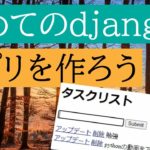今回の条件
テキストエディタ VSCode
Python 3.8
pip
クロームのウェブドライバー
1 クロームのバージョンを確認する。
2 ウェブドライバーをダウンロードする。
3 seleniumのパッケージをインストールする
4 ブラウザーを開いてみよう
クロームのバージョンを確認する。
まずは、グーグルクロームのバージョンを確認します。ブラウザを開いて右上のどっとのマークがあるところから設定を開きます。次にクロームについてと書いてあるところクリックすると画面にクロームのバージョンが表示されますね。僕の場合は83版でした。
このバージョンをもとに必要なウェブドライバーをダウンロードしていきます。
seleniumではクロームの他にIEやFireFoxでも可能なので、そちらが良い方は、調べてみると同じようなやり方でできると思います。(←無責任)
ウェブドライバーをダウンロードする。
次にクロームのサイト、もしくはseleniumのサイトからウェブドライバーをダウンロードできるページに行きましょう。 このリンクからでもジャンプできます。https://selenium-python.readthedocs.io/installation.html#drivers
ででは早速、ドライバーをダウンロードしましょう。
僕の場合は64ビットのOSですが、ウィンドウズ用のchromedriver_win32.zipでおっけいです。このファイルを解凍してexeのファイルを取り出し適当な場所、もしくはこれから書くpythonのファイルと同じ場所に保管してください。この時にファイルのパスを使うことになるので覚えておきましょう。
seleniumのパッケージをインストールする
今回はバーチャル環境の設定は省略しますが、今後、プロジェクトを他の人と共有したい場合等は、他の記事でバーチャル環境(virtual environment)の設定の仕方を見てください。
ではコマンドプロンプトに下のコマンドを入力してseleniumをpythonにインストールしていきましょう。
ここでおまけですが、これからウェブドライバーをどんどんつかっていくのであればウィンドウズのシステム(環境変数のところ)ウェブドライバーのパスをつけていくといちいちファイルのパスを定義しなくてもよくなります。